tplink网卡驱动,图文详解tplink无线网卡驱动
- 2018-01-31 10:02:16 分类:功能介绍
现在盛行的是无线网络的时代,而用户大多数使用的是无线网络,有的用户会通过无线网卡来操作,而tplink无线网卡就是其中之一了,不过对于第一次接触的用户来说,却不知道为什么没有安装,其实多半是因为没有安装驱动,下面,小编就来跟大伙解说一下tplink无线网卡驱动。
什么是tplink无线网卡驱动?有些用户会误认为只要将tplink无线网卡插入电脑即可使用,其实还得安装驱动,它能更好地兼容互联网电视、媒体播放器、IPTV机顶盒等设备,更多无线乐趣,任我们随心畅享。下面,小编就和大家聊聊tplink无线网卡驱动。
tplink无线网卡驱动下载
网上搜索“tplink无线网卡驱动”,即可进入相关页面进行下载。

网卡驱动示例1
安装步骤:
只有安装了软件的网卡才可以使用,完成硬件安装后,请按照如下步骤进行网卡的软件安装。Windows XP、Windows Vista、Windows 7 和 Windows 8 系统下的安装步骤相似,以下绿色资源网小编以 Windows7的安装界面为例进行说明。

tplink示例2
插入光盘,光驱读盘后会自动运行安装向导,如下图所示,点击自动安装按钮

网卡示例3
安装向导会自动运行安装程序,在随后出现的安装界面中,点击下一步继续安装
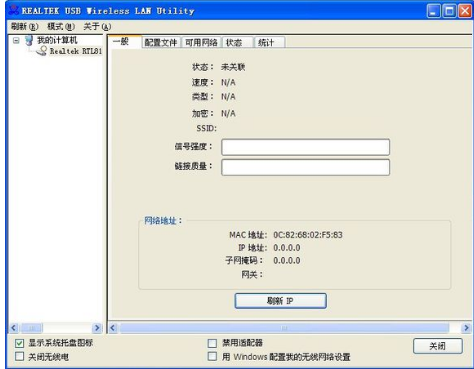
tplink示例4
接下来请选择安装类型,推荐选择“安装客户端应用程序和驱动程序”,如下图所示。点击下一步继续安装。

tplink示例5
在下图的界面中选择安装文件的路径,可以采用默认路径,也可以点击更改按钮来重新选择安装路径。点击下一步继续安装。
点击安装以开始程序的安装。
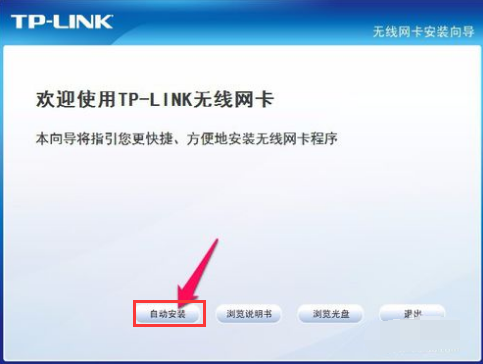
驱动下载示例6
接下来的安装过程大约需要一分钟的时间,请稍作等待。
关于tplink无线网卡驱动,小编就跟大伙聊到这里了。